فهرست مطالب
این آموزش کوتاه روش های مختلف افزودن، استفاده و حذف فرمت خط خطی در اکسل دسکتاپ، اکسل آنلاین و اکسل برای مک را توضیح می دهد.
اکسل برای دستکاری اعداد عالی است، اما این کار را انجام می دهد. همیشه نحوه قالب بندی مقادیر متن را آنطور که می خواهید مشخص نکنید. Strikethrough یک مثال واضح است.
خط زدن متن در مایکروسافت ورد بسیار آسان است - شما به سادگی روی دکمه خط خطی  روی نوار کلیک کنید. به طور طبیعی، انتظار دارید همان دکمه را روی نوار اکسل ببینید. ولی هیچ جا پیدا نمیشه بنابراین، چگونه می توانم متن را در اکسل خط بزنم؟ با استفاده از هر یک از شش روش توضیح داده شده در این آموزش :)
روی نوار کلیک کنید. به طور طبیعی، انتظار دارید همان دکمه را روی نوار اکسل ببینید. ولی هیچ جا پیدا نمیشه بنابراین، چگونه می توانم متن را در اکسل خط بزنم؟ با استفاده از هر یک از شش روش توضیح داده شده در این آموزش :)
چگونه در اکسل خط بزنیم
برای اطمینان از اینکه همه در یک صفحه هستند، اجازه دهید این اصطلاح را تعریف کنیم. اولین. خط زدن در اکسل به چه معناست؟ به سادگی، برای قرار دادن یک خط از طریق یک مقدار در یک سلول. تعداد انگشت شماری راههای مختلف برای انجام این کار وجود دارد، و ما میخواهیم با سریعترین آنها شروع کنیم.
میانبر خطدار اکسل
میخواهید کار را در سریعترین زمان ممکن انجام دهید؟ یک کلید میانبر یا کلید ترکیبی را فشار دهید.
اینجا میانبر صفحه کلید برای خط خطی در اکسل است: Ctrl + 5
این میانبر را می توان در کل سلول، قسمت خاصی از محتویات سلول یا یک محدوده سلول ها.
برای اعمال قالب خط خطی به یک سلول ، آن سلول را انتخاب کنید و میانبر را فشار دهید:

به یک خط بین تمام مقادیر در a بکشید محدوده ، محدوده را انتخاب کنید:

برای عبور از سلول های غیر مجاور ، چندین سلول را در حالی که کلید Ctrl را نگه داشته اید انتخاب کنید، و سپس میانبر خط خطی را فشار دهید:

برای خط زدن بخش مقدار سلول، روی سلول دوبار کلیک کنید تا وارد حالت ویرایش شوید و متنی که میخواهید خط بکشید:

اعمال خطمشی از طریق گزینههای قالب سلولی
یک راه سریع دیگر برای کشیدن خط از طریق مقدار سلول در اکسل، استفاده از گفتگوی فرمت سلولها . به این صورت است:
- یک یا چند سلول را که میخواهید قالب خط خطی را روی آنها اعمال کنید انتخاب کنید.
- Ctrl + 1 را فشار دهید یا روی سلول(های) انتخاب شده راست کلیک کنید و <را انتخاب کنید. 1>Format Cells… از منوی زمینه.
- در کادر گفتگوی Format Cells ، به برگه Font بروید و <11 را علامت بزنید. گزینه>Strikethrough در زیر Effects .
- برای ذخیره تغییر روی OK کلیک کنید و کادر گفتگو را ببندید.
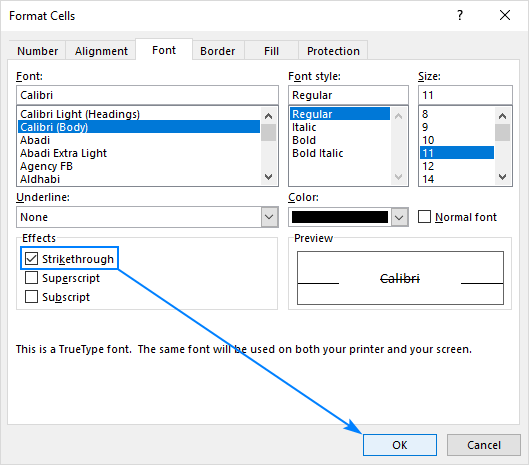
افزودن یک دکمه خط خطی به نوار ابزار دسترسی سریع
اگر فکر می کنید که روش فوق به مراحل زیادی نیاز دارد، دکمه خط خطی را به نوار ابزار دسترسی سریع اضافه کنید تا همیشه آن را در دسترس داشته باشید.
- روی فلش کوچک در گوشه سمت چپ بالای پنجره اکسل کلیک کنید و سپس روی More Commands…
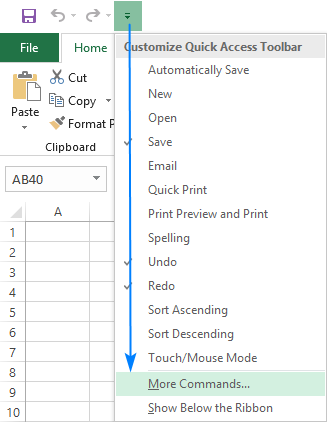
- زیر کلیک کنید دستورات را از انتخاب کنید، Commands Not in the Ribbon ، سپس Strikethrough را انتخاب کنیددر لیست دستورات، و روی دکمه افزودن کلیک کنید. این Strikethrough را به لیست دستورات در سمت راست اضافه می کند و روی OK :

به گوشه سمت چپ بالای صفحه نگاه کنید. کاربرگ خود را دوباره، و دکمه جدید را در آنجا خواهید یافت:

دکمه خطبندی را روی نوار اکسل قرار دهید
اگر نوار ابزار دسترسی سریع شما فقط برای دستورات پرکاربرد، که خط خطی نیستند، به جای آن روی نوار قرار دهید. همانند QAT، این نیز یکبار راهاندازی است و به این صورت انجام میشود:
- روی هر نقطه از نوار کلیک راست کرده و Customize the Ribbon… را از منوی بازشو انتخاب کنید. :
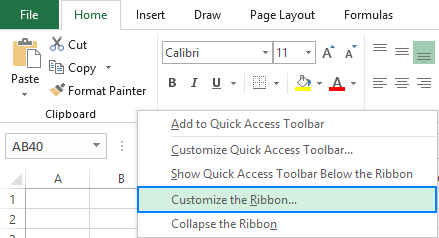
- از آنجایی که دکمه های جدید را فقط می توان به گروه های سفارشی اضافه کرد، بیایید یکی ایجاد کنیم. برای این کار، برگه هدف را انتخاب کنید ( Home در مورد ما) و روی دکمه New Group کلیک کنید. سپس، روی Rename… کلیک کنید تا گروه جدید ایجاد شده را مطابق میل خود نام گذاری کنید، بگویید My Formats:
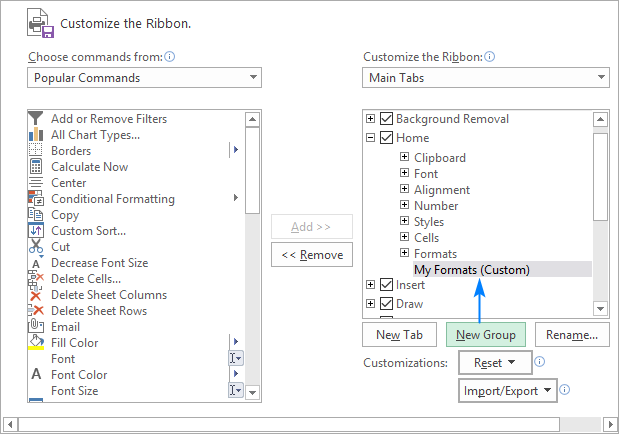
- With the new group انتخاب شده، مراحل آشنا را انجام دهید: در زیر انتخاب دستورات از ، Commands Not in the Ribbon را انتخاب کنید، Strikethrough را در لیست دستورات پیدا کنید، آن را انتخاب کنید، و روی افزودن کلیک کنید:
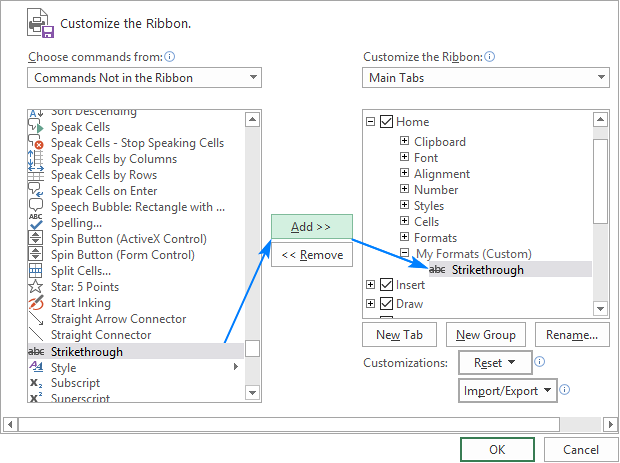
- برای ذخیره تغییرات روی OK کلیک کنید و دکمه Strikethrough را در نوار اکسل خود پیدا کنید:
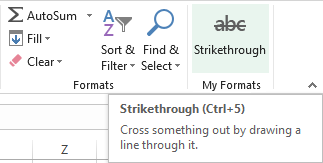
اکنون می توانید با یک کلیک روی متن در اکسل خط بکشید! و همچنین به شما یادآوری خواهد کردمیانبر صفحه کلید در صورتی که آن را فراموش کردید :)
نکته. با استفاده از فلش های بالا و پایین در کادر محاوره ای گزینه های اکسل ، می توانید گروه سفارشی خود را با دکمه Strikethrough به هر موقعیتی روی نوار منتقل کنید:

نحوه خط زدن به صورت خودکار با قالب بندی شرطی
در صورتی که قصد دارید از خط خطی برای خط زدن وظایف یا فعالیت های تکمیل شده در یک چک لیست یا لیست کارهای انجام شده استفاده کنید، ممکن است بخواهید اکسل این کار را انجام دهد. هنگامی که متنی را در یک سلول مرتبط وارد می کنید، به طور خودکار برای شما، به عنوان مثال "انجام شد":
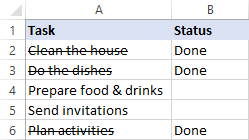
این کار را می توان به راحتی با قالب بندی شرطی اکسل انجام داد:
- همه سلولهایی را که میخواهید بهشرط خط بکشید انتخاب کنید (A2:A6 در این مثال).
- در برگه Home ، در Styles گروه، روی قانون قالب بندی مشروط > قانون جدید…
- در کادر محاوره ای قانون قالب بندی جدید ، استفاده از فرمول برای تعیین کنید کدام سلول ها را قالب بندی کنید .
- در کادر Format مقادیر که این فرمول درست است ، فرمولی را وارد کنید که بیان کننده شرط است. برای بالاترین سلول خود:
=$B2="Done" - روی Format…
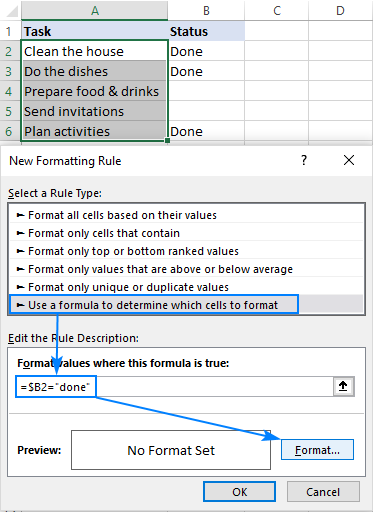
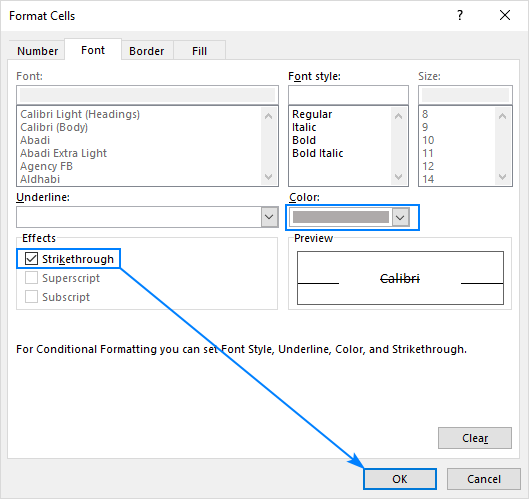
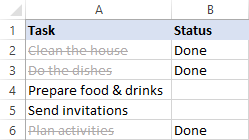
بهجای تعریف وضعیت کار با متن، میتوانید چک باکسها را وارد کنید، آنها را به چند سلول پیوند دهید (که بعداً میتوانید پنهان کنید) و قانون قالببندی شرطی خود را بر اساس مقدار موجود در سلولهای پیوند داده شده قرار دهید ( TRUE این است که یک چک باکس علامت زده شده است، اگر علامت زده نشود نادرست است).
در نتیجه، اکسل وظایف تکمیل شده را به طور خودکار بسته به انتخاب کادر انتخاب می کند یا خیر.

اگر میخواهید چیزی مشابه در کاربرگهای خود ایجاد کنید، مراحل دقیق را میتوانید در اینجا بیابید: نحوه ایجاد چک لیست با قالببندی شرطی.
اضافه کردن خط خطی با ماکرو
اگر به استفاده از VBA در کاربرگهای اکسل حساسیت ندارید، میتوانید با این خط کد روی تمام سلولهای انتخابشده خط خطی اعمال کنید:
Sub ApplyStrikethrough() Selection.Font.Strikethrough = True End SubThe دستورالعمل های گام به گام در ho w برای درج کد VBA در اکسل را می توانید در اینجا پیدا کنید.
نحوه استفاده از خط خطی در اکسل آنلاین
در اکسل آنلاین، گزینه خط خطی دقیقاً همان جایی است که انتظار دارید آن را پیدا کنید - بعدی به سایر دکمههای قالببندی در برگه Home ، در گروه Font :
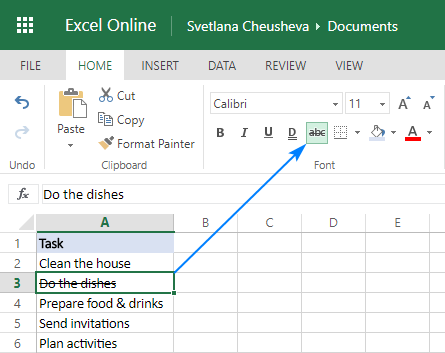
با این حال، یک مگس در پماد وجود دارد - انتخاب سلول ها یا محدوده های غیر مجاور در Excel Online امکان پذیر نیست.بنابراین، اگر نیاز به خط زدن چندین ورودی در بخشهای مختلف برگه خود دارید، باید هر سلول یا محدودهای از سلولهای همجوار را جداگانه انتخاب کنید و سپس روی دکمه خطریز کلیک کنید.
میانبر خطمشی ( Ctrl + 5 ) در Excel Online نیز به خوبی کار می کند و اغلب سریع ترین راه برای روشن و خاموش کردن قالب بندی خط خطی است.
در صورتی که علاقه مند هستید، می توانید درباره نحوه جابجایی کاربرگ های خود در Excel Online اطلاعات بیشتری کسب کنید.
نحوه خط خطی در اکسل برای مک
یک راه سریع برای خط زدن متن در اکسل برای مک استفاده از این میانبر صفحه کلید است: ⌘ + SHIFT + X

این کار را میتوان از کادر گفتگوی Format Cells به همان روشی که در Excel برای Windows انجام داد:
- سلول(ها) یا بخشی از یک مقدار سلولی که میخواهید خط بکشید.
- روی انتخاب کلیک راست کرده و Format Cells را از منوی بازشو انتخاب کنید.
- در Format Cells کادر گفتگو، به برگه Font بروید و کادر انتخاب Strikethrough را انتخاب کنید:

چگونه خط خطی را در Excel
روش صحیح حذف خط خطی از سلول بستگی به نحوه اضافه کردن آن دارد.
حذف خط خطی اضافه شده به صورت دستی
اگر خط خطی را از طریق اعمال کرده اید میانبر یا قالب سلول ، سپس دوباره Ctrl + 5 را فشار دهید و قالب بندی از بین می رود.
یک راه طولانی تر باز کردن گفتگوی Format Cells است. (Ctrl + 1 ) و علامت کادر Strikethrough را بردارید:

حذف خط خطی اضافه شده با قالب بندی شرطی
اگر خط خطی توسط یک قانون قالب بندی شرطی، سپس باید آن قانون را حذف کنید تا از شر خط خطی خلاص شوید.
برای انجام آن، تمام سلول هایی را که می خواهید خط خطی را از آنها حذف کنید، انتخاب کنید، به صفحه اصلی بروید. برگه > Styles را گروه کنید و روی Conditional Formatting > Clear Rules > Clear Rules from Selected Cells :
<کلیک کنید 39>
اگر قانون(های) قالب بندی مشروط دیگری روی همان سلول ها اعمال می شود و می خواهید آن قانون را حفظ کنید، روی شرطی Formatting > قوانین را مدیریت کنید... و فقط قاعده خط خطی را حذف کنید.
برای اطلاعات بیشتر، لطفاً نحوه حذف قوانین قالب بندی شرطی در اکسل را ببینید.
به این ترتیب می توانید قالب بندی خط خطی را اضافه و حذف کنید. در اکسل از خواندن شما سپاسگزارم و امیدوارم هفته آینده شما را در وبلاگ خود ببینم!

